Высококачественные фотографии имеют много деталей — это очевидно. Однако это не всегда является преимуществом. Когда мы берем высококачественную портретную фотографию, может оказаться, что недостатки на нашей коже будут выделены. Как вы их скрываете и ретушируете ваши фотографии без использования Photoshop?

Photoshop на сегодняшний день является самым популярным инструментом для удаления нежелательных элементов из наших фотографий и портретов, но, к сожалению, это очень дорого, и, кроме того, это многозадачный инструмент, который большинство пользователей не будет использовать. Мы можем удалить недостатки с фотографий бесплатно и полностью на законных основаниях с помощью программы Бесплатная фотография Blemish Remover.
Мы улучшаем фотографии в Free Photo Blemish Remover
Применение очень простое и ограничивается только коррекцией несовершенств, то есть удалением гиперпигментации на коже, угревой сыпью и тому подобным. Конечно, мы также можем использовать его, чтобы сгладить кожу и улучшить внешний облик, но лучше не переусердствовать, потому что фотографии могут выглядеть довольно искусственно.
После запуска приложения нам нужно выбрать фотографию, которую мы хотим улучшить. Мы нажимаем кнопку «Открыть изображение», а затем указываем фотографию на диске. Он откроется в программе и отобразится в центре экрана.
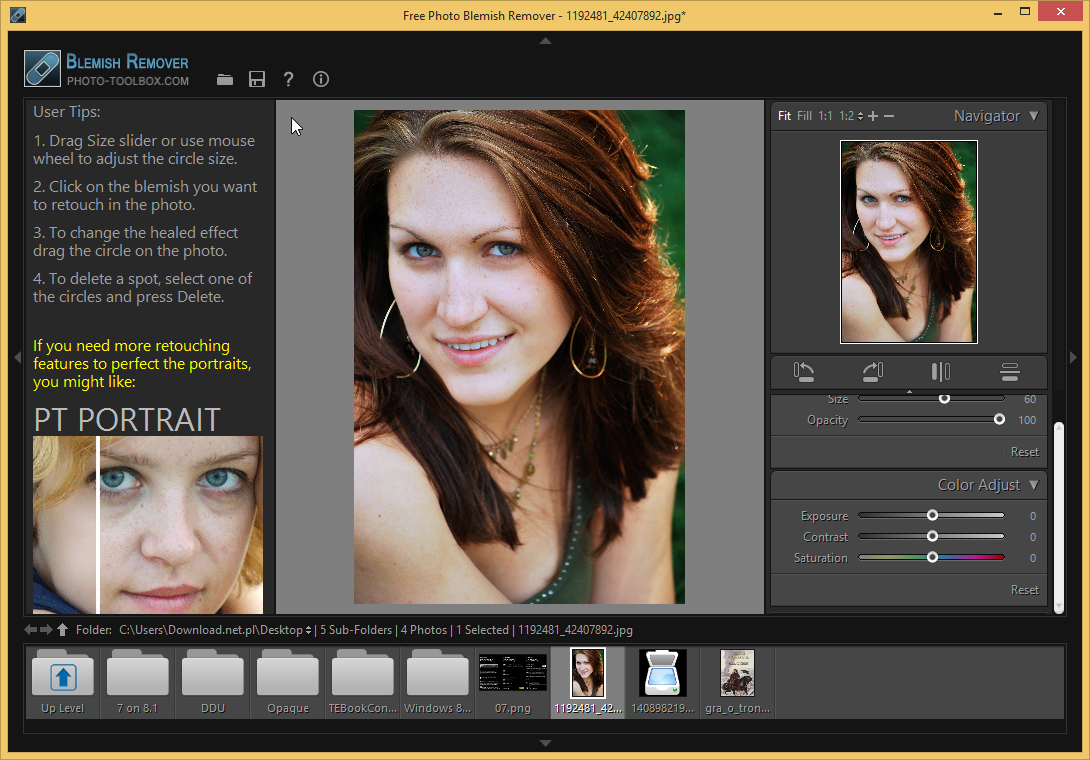
Теперь пришло время избавиться от того, что нам не нравится. Для этого просто переместите курсор мыши в нужное место. Мы заметим, что вместо курсора отображается круг, в котором мы должны фиксировать отслеживаемую трассировку. Используя колесо мыши, мы можем контролировать размер колеса. Мы нажимаем один раз левой кнопкой мыши, и он готов. Мы повторяем это во всех местах, где есть недостатки.
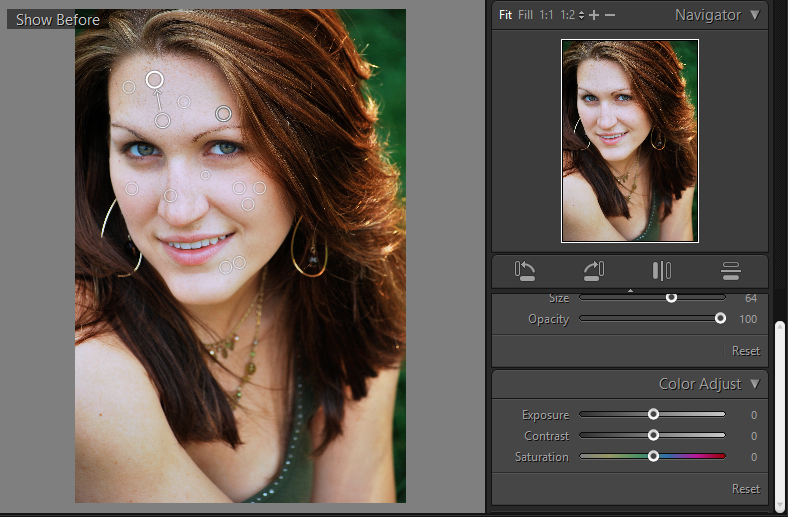
Вся эта чистка работает очень просто — программа просто клонирует ближайший, чистый кусок кожи и собирает ее в указанном месте. Если случается, что после нажатия программы программа выбирает не тот, который нам подходит, мы можем указать место, из которого должен быть загружен образец. Отметьте точку в выбранном месте, а затем возьмите ее левой кнопкой мыши и перетащите стрелку в место, из которого вы хотите клонировать фрагмент. Таким образом, мы можем точно избавиться от всех несовершенств кожи и получить профиль с совершенным цветом лица.
Кроме того, с правой стороны вы можете использовать панель инструментов для управления различными параметрами, такими как насыщенность цвета или экспозиция, что позволяет свести к минимуму любые различия в цветах во время очистки и скрыть следы изменений. В конце концов, мы сохраняем фотографию с помощью кнопки гибкого диска.






